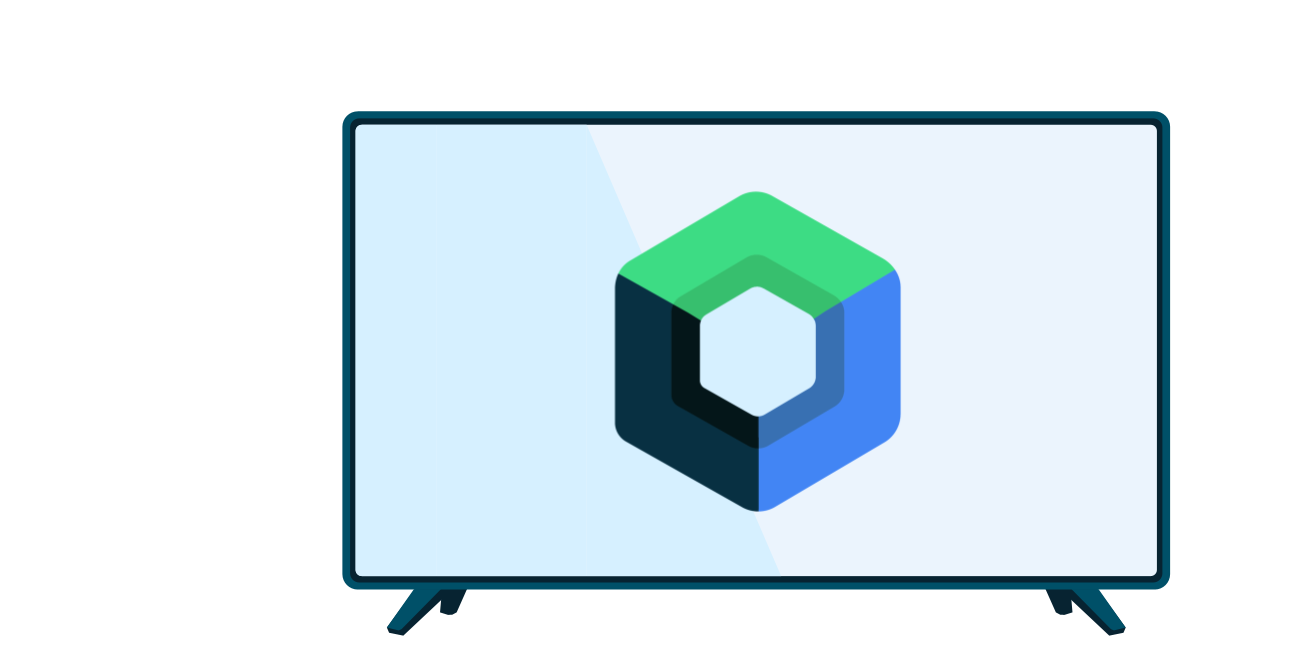แอปพลิเคชันของคุณอาจมีงานแบบหลายขั้นตอนสำหรับผู้ใช้ เช่น แอปของคุณอาจต้องแนะนำผู้ใช้ในการซื้อเนื้อหาเพิ่มเติม การตั้งค่าการกำหนดค่าที่ซับซ้อน หรือยืนยันการตัดสินใจ งานทั้งหมดนี้ต้องนำผู้ใช้ผ่านขั้นตอนหรือการตัดสินใจที่เรียงตามลำดับอย่างน้อย 1 รายการ
ไลบรารี androidx.leanback ที่เลิกใช้งานแล้วมีคลาสสำหรับใช้ในการดำเนินงานของผู้ใช้แบบหลายขั้นตอน
หน้านี้จะอธิบายวิธีใช้คลาส
GuidedStepSupportFragment
เพื่อแนะนําผู้ใช้ผ่านชุดการตัดสินใจเพื่อทํางานให้สําเร็จโดยใช้
GuidedStepSupportFragment
ระบุรายละเอียดสำหรับขั้นตอน
GuidedStepSupportFragment แสดงขั้นตอนเดียวในชุดขั้นตอน
ในเชิงภาพ จะมีมุมมองคำแนะนำพร้อม
รายการการดำเนินการหรือการตัดสินใจที่เป็นไปได้สำหรับขั้นตอนนั้น
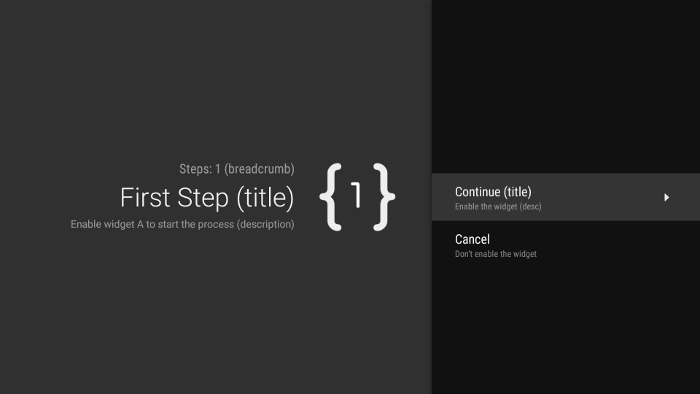
รูปที่ 1 ตัวอย่างขั้นตอนที่แนะนำ
สำหรับแต่ละขั้นตอนในงานแบบหลายขั้นตอน ให้ขยาย
GuidedStepSupportFragment และระบุข้อมูลบริบทเกี่ยวกับ
ขั้นตอนและการดำเนินการที่ผู้ใช้ทำได้ แทนที่
onCreateGuidance()
และส่งคืน GuidanceStylist.Guidance ใหม่
ซึ่งมีข้อมูลบริบท
เช่น ชื่อขั้นตอน คำอธิบาย และไอคอน ดังที่แสดงในตัวอย่างต่อไปนี้
Kotlin
override fun onCreateGuidance(savedInstanceState: Bundle?): GuidanceStylist.Guidance { return GuidanceStylist.Guidance( getString(R.string.guidedstep_first_title), getString(R.string.guidedstep_first_description), getString(R.string.guidedstep_first_breadcrumb), activity.getDrawable(R.drawable.guidedstep_main_icon_1) ) }
Java
@Override public GuidanceStylist.Guidance onCreateGuidance(Bundle savedInstanceState) { String title = getString(R.string.guidedstep_first_title); String breadcrumb = getString(R.string.guidedstep_first_breadcrumb); String description = getString(R.string.guidedstep_first_description); Drawable icon = getActivity().getDrawable(R.drawable.guidedstep_main_icon_1); return new GuidanceStylist.Guidance(title, description, breadcrumb, icon); }
เพิ่มคลาสย่อย GuidedStepSupportFragment ลงในกิจกรรมที่ต้องการ
โดยเรียกใช้
GuidedStepSupportFragment.add()
ในเมธอด onCreate() ของกิจกรรม
หากกิจกรรมมีเฉพาะGuidedStepSupportFragment
ออบเจ็กต์ ให้ใช้ GuidedStepSupportFragment.addAsRoot()
แทน add() เพื่อเพิ่ม GuidedStepSupportFragment รายการแรก การใช้
addAsRoot() จะช่วยให้มั่นใจได้ว่าหากผู้ใช้กดปุ่มย้อนกลับบนรีโมตทีวีขณะดูGuidedStepSupportFragmentแรก ทั้งGuidedStepSupportFragmentและกิจกรรมหลักจะปิดลง
หมายเหตุ: เพิ่มออบเจ็กต์ GuidedStepSupportFragment โดยใช้โปรแกรม
ไม่ใช่ในไฟล์ XML ของเลย์เอาต์
สร้างและจัดการการกระทําของผู้ใช้
เพิ่มการกระทำของผู้ใช้โดยการลบล้าง
onCreateActions()
ในการลบล้าง ให้เพิ่ม GuidedAction ใหม่สำหรับ
รายการการดำเนินการแต่ละรายการ และระบุสตริงการดำเนินการ คำอธิบาย และรหัส ใช้
GuidedAction.Builder เพื่อเพิ่มการดำเนินการใหม่
Kotlin
override fun onCreateActions(actions: MutableList<GuidedAction>, savedInstanceState: Bundle?) { super.onCreateActions(actions, savedInstanceState) // Add "Continue" user action for this step actions.add(GuidedAction.Builder() .id(CONTINUE) .title(getString(R.string.guidedstep_continue)) .description(getString(R.string.guidedstep_letsdoit)) .hasNext(true) .build()) ...
Java
@Override public void onCreateActions(List<GuidedAction> actions, Bundle savedInstanceState) { // Add "Continue" user action for this step actions.add(new GuidedAction.Builder() .id(CONTINUE) .title(getString(R.string.guidedstep_continue)) .description(getString(R.string.guidedstep_letsdoit)) .hasNext(true) .build()); ...
การดำเนินการไม่ได้จำกัดอยู่แค่การเลือกบรรทัดเดียว ประเภทการดำเนินการเพิ่มเติมที่คุณสร้างได้มีดังนี้
-
เพิ่มการดำเนินการติดป้ายกำกับข้อมูลเพื่อระบุข้อมูลเพิ่มเติมเกี่ยวกับตัวเลือกของผู้ใช้โดยการตั้งค่า
infoOnly(true)เมื่อinfoOnlyเป็นจริง ผู้ใช้จะเลือกการดำเนินการไม่ได้ -
เพิ่มการดำเนินการข้อความที่แก้ไขได้โดยการตั้งค่า
editable(true)เมื่อeditableเป็นจริง ผู้ใช้จะป้อนข้อความในการดำเนินการที่เลือกได้โดยใช้รีโมตหรือแป้นพิมพ์ที่เชื่อมต่อ แทนที่onGuidedActionEditedAndProceed()เพื่อรับข้อความที่แก้ไขซึ่งผู้ใช้ป้อน นอกจากนี้ คุณยังแทนที่onGuidedActionEditCanceled()เพื่อให้ทราบเมื่อผู้ใช้ยกเลิกการป้อนข้อมูลได้ด้วย -
เพิ่มชุดการทำงานที่ทำงานเหมือนปุ่มตัวเลือกที่เลือกได้โดยใช้
checkSetId()ที่มีค่ารหัสทั่วไปเพื่อจัดกลุ่มการทำงานเป็นชุด การดำเนินการทั้งหมดในรายการเดียวกันที่มีรหัสชุดตรวจสอบเดียวกันจะถือว่าลิงก์กัน เมื่อผู้ใช้เลือกการดำเนินการอย่างใดอย่างหนึ่งในชุดนั้น การดำเนินการดังกล่าวจะ มีเครื่องหมายถูก และการดำเนินการอื่นๆ ทั้งหมดจะไม่มีเครื่องหมายถูก -
เพิ่มการดำเนินการเครื่องมือเลือกวันที่โดยใช้
GuidedDatePickerAction.BuilderแทนGuidedAction.BuilderในonCreateActions()แทนที่onGuidedActionEditedAndProceed()เพื่อรับค่าวันที่ที่แก้ไขซึ่งผู้ใช้ป้อน - เพิ่มการดำเนินการที่ใช้การดำเนินการย่อยเพื่อให้ผู้ใช้เลือกจากรายการตัวเลือกแบบขยาย เราจะอธิบายการดำเนินการย่อยในส่วนเพิ่มการดำเนินการย่อย
- เพิ่มการทำงานของปุ่มที่ปรากฏทางด้านขวาของรายการการทำงานและเข้าถึงได้ง่าย ดูคำอธิบายการทำงานของปุ่มได้ในส่วนเพิ่มการทำงานของปุ่ม
นอกจากนี้ คุณยังเพิ่มตัวบ่งชี้ด้วยภาพที่แสดงว่าการเลือกการดำเนินการจะนำไปสู่ขั้นตอนใหม่ได้โดยการตั้งค่า hasNext(true)
ดูแอตทริบิวต์ต่างๆ ทั้งหมดที่คุณตั้งค่าได้ที่
GuidedAction
หากต้องการตอบสนองต่อการดำเนินการ ให้ลบล้าง
onGuidedActionClicked()และประมวลผล
GuidedActionที่ส่งเข้ามา ระบุการดำเนินการที่เลือกโดย
ตรวจสอบ GuidedAction.getId()
เพิ่มการดำเนินการย่อย
การดำเนินการบางอย่างอาจกำหนดให้คุณต้องให้ตัวเลือกเพิ่มเติมแก่ผู้ใช้ A
GuidedAction สามารถระบุรายการ
การดำเนินการย่อยที่แสดงเป็นเมนูของการดำเนินการย่อย
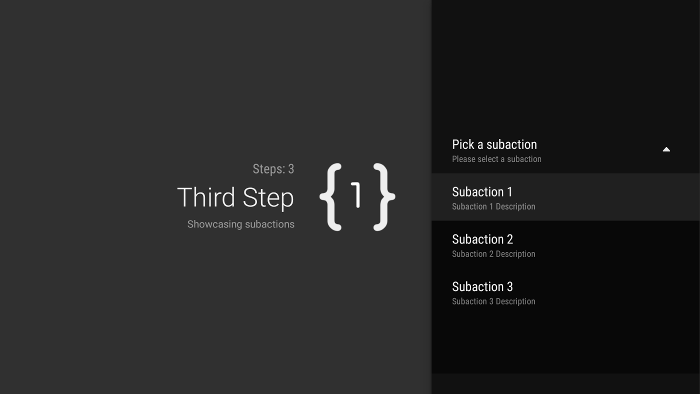
รูปที่ 2 การดำเนินการย่อยของขั้นตอนที่แนะนำ
รายการการดำเนินการย่อยอาจมีการดำเนินการปกติหรือการดำเนินการปุ่มตัวเลือก แต่ ไม่มีการดำเนินการตัวเลือกวันที่หรือข้อความที่แก้ไขได้ นอกจากนี้ การดำเนินการย่อยไม่สามารถมีชุดการดำเนินการย่อยของตัวเองได้ เนื่องจากระบบไม่รองรับการดำเนินการย่อยมากกว่า 1 ระดับ
หากต้องการเพิ่มการดำเนินการย่อย ให้สร้างและป้อนข้อมูลรายการออบเจ็กต์ GuidedAction ที่ทำหน้าที่เป็นการดำเนินการย่อยก่อน ดังที่แสดงในตัวอย่างต่อไปนี้
Kotlin
subActions.add(GuidedAction.Builder() .id(SUBACTION1) .title(getString(R.string.guidedstep_subaction1_title)) .description(getString(R.string.guidedstep_subaction1_desc)) .build()) ...
Java
List<GuidedAction> subActions = new ArrayList<GuidedAction>(); subActions.add(new GuidedAction.Builder() .id(SUBACTION1) .title(getString(R.string.guidedstep_subaction1_title)) .description(getString(R.string.guidedstep_subaction1_desc)) .build()); ...
ใน onCreateActions() ให้สร้าง
GuidedActionระดับบนสุดที่แสดง
รายการการดำเนินการย่อยเมื่อเลือก
Kotlin
... actions.add(GuidedAction.Builder() .id(SUBACTIONS) .title(getString(R.string.guidedstep_subactions_title)) .description(getString(R.string.guidedstep_subactions_desc)) .subActions(subActions) .build()) ...
Java
@Override public void onCreateActions(List<GuidedAction> actions, Bundle savedInstanceState) { ... actions.add(new GuidedAction.Builder() .id(SUBACTIONS) .title(getString(R.string.guidedstep_subactions_title)) .description(getString(R.string.guidedstep_subactions_desc)) .subActions(subActions) .build()); ... }
สุดท้าย ให้ตอบสนองต่อการเลือกการดำเนินการย่อยโดยการลบล้าง
onSubGuidedActionClicked():
Kotlin
override fun onSubGuidedActionClicked(action: GuidedAction): Boolean { // Check for which action was clicked and handle as needed when(action.id) { SUBACTION1 -> { // Subaction 1 selected } } // Return true to collapse the subactions menu or // false to keep the menu expanded return true }
Java
@Override public boolean onSubGuidedActionClicked(GuidedAction action) { // Check for which action was clicked and handle as needed if (action.getId() == SUBACTION1) { // Subaction 1 selected } // Return true to collapse the subactions menu or // false to keep the menu expanded return true; }
เพิ่มการทำงานของปุ่ม
หากขั้นตอนแบบมีคำแนะนำมีรายการการดำเนินการจำนวนมาก ผู้ใช้อาจต้องเลื่อนดูรายการ เพื่อเข้าถึงการดำเนินการที่ใช้บ่อยที่สุด ใช้การดำเนินการของปุ่มเพื่อแยก การดำเนินการที่ใช้กันทั่วไปออกจากรายการการดำเนินการ การดำเนินการของปุ่มจะปรากฏข้าง รายการการดำเนินการและไปยังส่วนต่างๆ ได้ง่าย
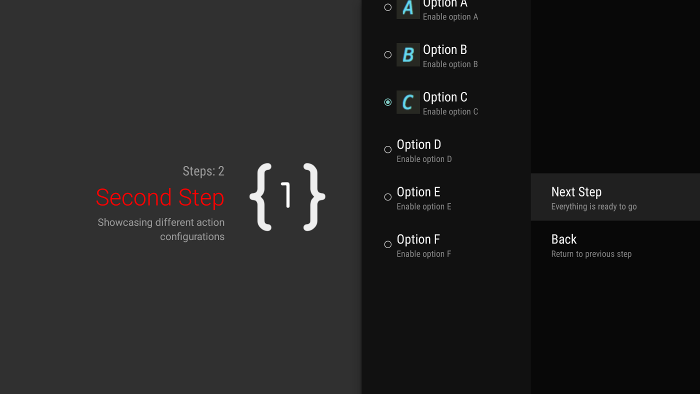
รูปที่ 3 การดำเนินการของปุ่มขั้นตอนที่แนะนำ
การดำเนินการของปุ่มจะได้รับการสร้างและจัดการเช่นเดียวกับการดำเนินการปกติ แต่คุณจะสร้างการดำเนินการของปุ่มใน onCreateButtonActions()
แทน onCreateActions() ตอบสนองต่อการทำงานของปุ่มใน onGuidedActionClicked()
ใช้การทำงานของปุ่มสำหรับการทำงานที่เรียบง่าย เช่น การทำงานของการนำทางระหว่างขั้นตอนต่างๆ อย่าใช้การดำเนินการตัวเลือกวันที่หรือการดำเนินการอื่นๆ ที่แก้ไขได้เป็นการดำเนินการของปุ่ม นอกจากนี้ การทำงานของปุ่มต้องไม่มีการทำงานย่อย
จัดกลุ่มขั้นตอนที่แนะนำเป็นลำดับที่แนะนำ
GuidedStepSupportFragment
แสดงถึงขั้นตอนเดียว หากต้องการสร้างลำดับขั้นตอนที่เรียงตามลำดับ ให้จัดกลุ่มออบเจ็กต์หลายรายการ
GuidedStepSupportFragmentเข้าด้วยกันโดยใช้
GuidedStepSupportFragment.add()เพื่อเพิ่ม
ขั้นตอนถัดไปในลำดับลงในสแต็กของ Fragment
Kotlin
override fun onGuidedActionClicked(action: GuidedAction) { val fm = fragmentManager when(action.id) { CONTINUE -> GuidedStepSupportFragment.add(fm, SecondStepFragment()) } }
Java
@Override public void onGuidedActionClicked(GuidedAction action) { FragmentManager fm = getFragmentManager(); if (action.getId() == CONTINUE) { GuidedStepSupportFragment.add(fm, new SecondStepFragment()); } ...
หากผู้ใช้กดปุ่มย้อนกลับบนรีโมตทีวี อุปกรณ์จะแสดง
GuidedStepSupportFragmentก่อนหน้าในสแต็กของ Fragment หากคุณ
ระบุ GuidedAction ของคุณเอง
ซึ่งกลับไปยังขั้นตอนก่อนหน้า คุณจะใช้ลักษณะการทำงานของปุ่มย้อนกลับได้โดยเรียกใช้
getFragmentManager().popBackStack()
หากต้องการนำผู้ใช้กลับไปยังขั้นตอนก่อนหน้าในลำดับ ให้ใช้
popBackStackToGuidedStepSupportFragment()
เพื่อกลับไปยัง GuidedStepSupportFragment ที่เฉพาะเจาะจงในสแต็กของ Fragment
เมื่อผู้ใช้ทำขั้นตอนสุดท้ายในลำดับเสร็จแล้ว ให้ใช้
finishGuidedStepSupportFragments()เพื่อนำอินสแตนซ์
GuidedStepSupportFragmentทั้งหมด
ออกจากสแต็กปัจจุบันและกลับไปที่กิจกรรมหลักเดิม หากเพิ่ม
GuidedStepSupportFragment รายการแรก
โดยใช้ addAsRoot() การเรียกใช้
finishGuidedStepSupportFragments() จะปิดกิจกรรมหลักด้วย
ปรับแต่งการนำเสนอขั้นตอน
GuidedStepSupportFragment คลาสสามารถใช้ธีมที่กำหนดเองซึ่งควบคุมลักษณะการนำเสนอ เช่น การจัดรูปแบบข้อความชื่อหรือภาพเคลื่อนไหวการเปลี่ยนขั้นตอน
ธีมที่กำหนดเองต้องรับค่าจาก
Theme_Leanback_GuidedStep และสามารถระบุ
ค่าที่ลบล้างสำหรับแอตทริบิวต์ที่กำหนดไว้ใน
GuidanceStylist และ
GuidedActionsStylist
หากต้องการใช้ธีมที่กำหนดเองกับ GuidedStepSupportFragment ให้ทำอย่างใดอย่างหนึ่งต่อไปนี้
-
ใช้ธีมกับกิจกรรมหลักโดยตั้งค่าแอตทริบิวต์
android:themeเป็น องค์ประกอบกิจกรรมในไฟล์ Manifest ของ Android การตั้งค่าแอตทริบิวต์นี้จะใช้ธีมกับ View ย่อยทั้งหมด และเป็นวิธีที่ตรงไปตรงมาที่สุดในการใช้ธีมที่กำหนดเองหากกิจกรรมหลักมีเฉพาะออบเจ็กต์GuidedStepSupportFragment -
หากกิจกรรมใช้ธีมที่กำหนดเองอยู่แล้วและคุณไม่ต้องการใช้สไตล์
GuidedStepSupportFragmentกับมุมมองอื่นๆ ในกิจกรรม ให้เพิ่มแอตทริบิวต์LeanbackGuidedStepTheme_guidedStepThemeลงในธีมกิจกรรมที่กำหนดเองที่มีอยู่ แอตทริบิวต์นี้ชี้ไปยังธีมที่กำหนดเองซึ่งมีเพียงออบเจ็กต์GuidedStepSupportFragmentในกิจกรรมของคุณเท่านั้นที่ใช้ -
หากคุณใช้
GuidedStepSupportFragmentในกิจกรรมต่างๆ ที่เป็นส่วนหนึ่งของงานแบบหลายขั้นตอนโดยรวมเดียวกัน และต้องการใช้ธีมภาพที่สอดคล้องกันในทุกขั้นตอน ให้ลบล้างGuidedStepSupportFragment.onProvideTheme()และส่งคืนธีมที่กำหนดเอง
ดูข้อมูลเพิ่มเติมเกี่ยวกับวิธีเพิ่มสไตล์และธีมได้ที่ สไตล์และธีม
GuidedStepSupportFragment คลาสใช้คลาส Stylist พิเศษเพื่อเข้าถึงและใช้แอตทริบิวต์ธีม
คลาส GuidanceStylist ใช้ข้อมูลธีม
เพื่อควบคุมการนำเสนอมุมมองคำแนะนำด้านซ้าย ขณะที่คลาส
GuidedActionsStylist ใช้ข้อมูลธีม
เพื่อควบคุมการนำเสนอมุมมองการดำเนินการด้านขวา
หากต้องการปรับแต่งสไตล์ภาพของขั้นตอนต่างๆ นอกเหนือจากการปรับแต่งธีม ให้สร้างคลาสย่อย
GuidanceStylist หรือ
GuidedActionsStylist แล้วส่งคืนคลาสย่อยใน
GuidedStepSupportFragment.onCreateGuidanceStylist() หรือ
GuidedStepSupportFragment.onCreateActionsStylist()
โปรดดูรายละเอียดเกี่ยวกับสิ่งที่คุณปรับแต่งได้ในคลาสย่อยเหล่านี้ในเอกสารประกอบเกี่ยวกับ
GuidanceStylist และ
GuidedActionsStylist